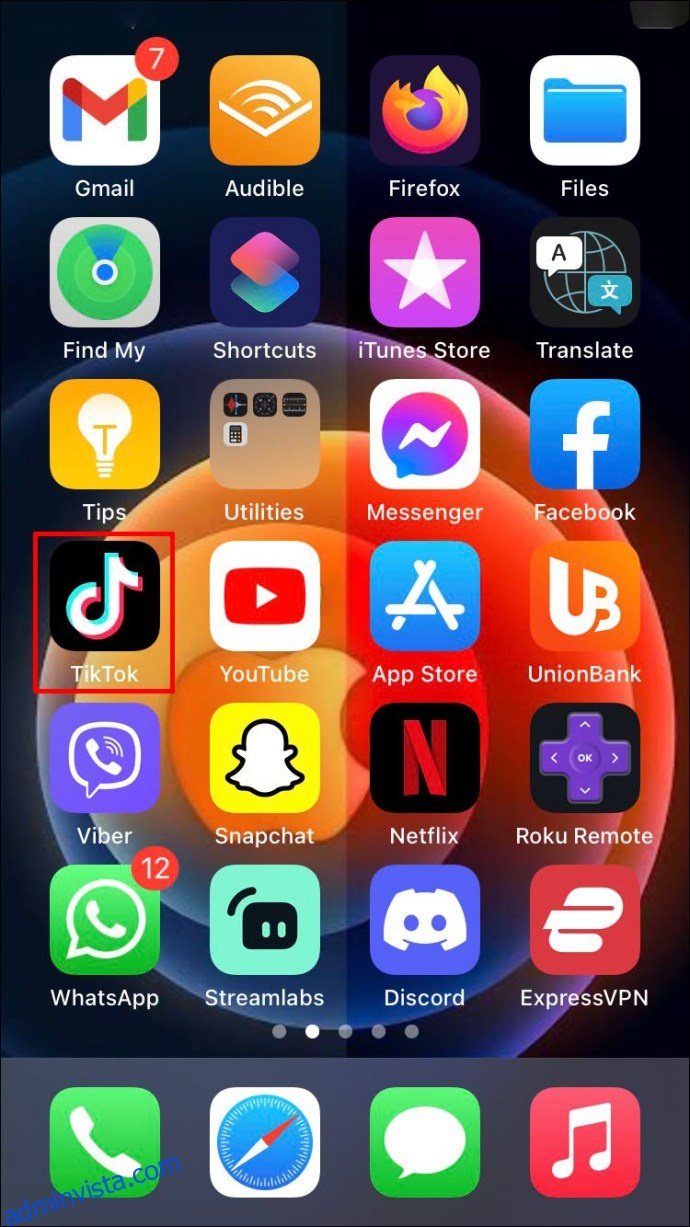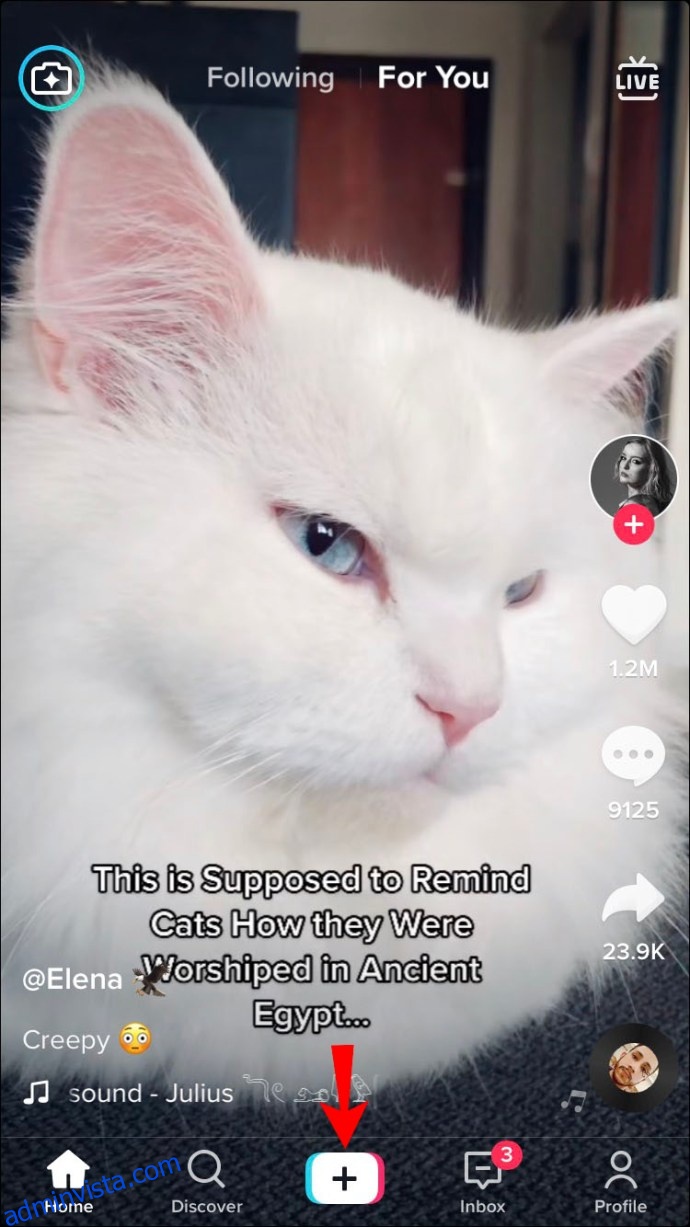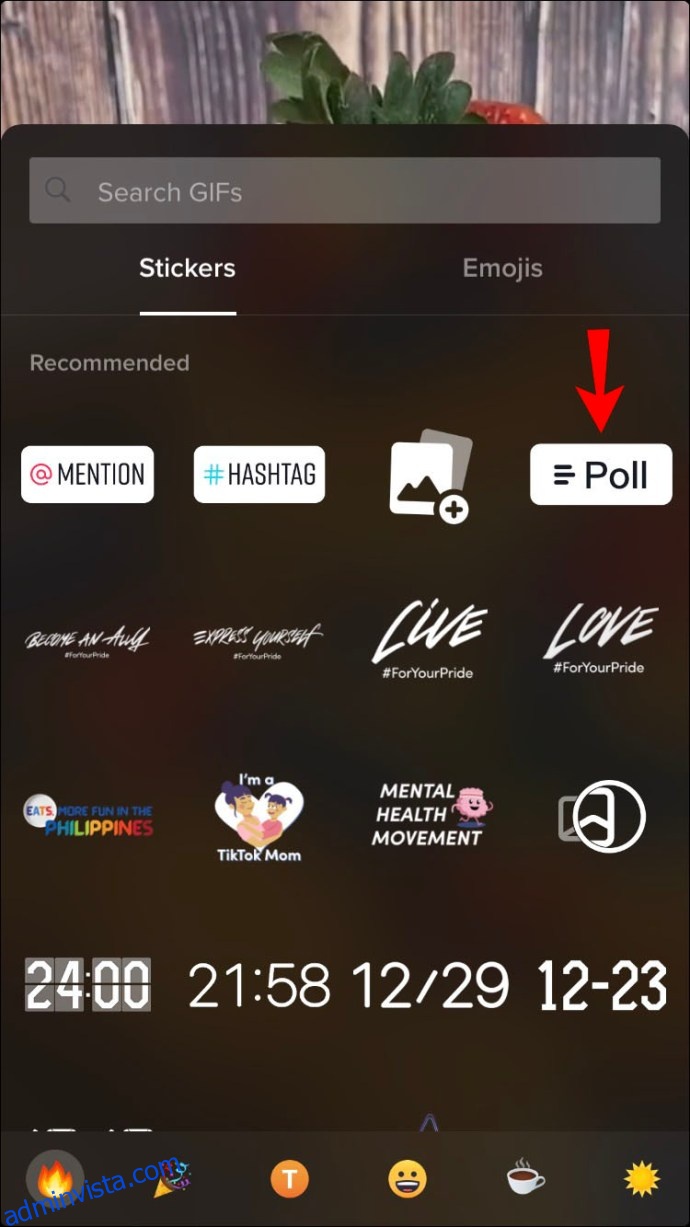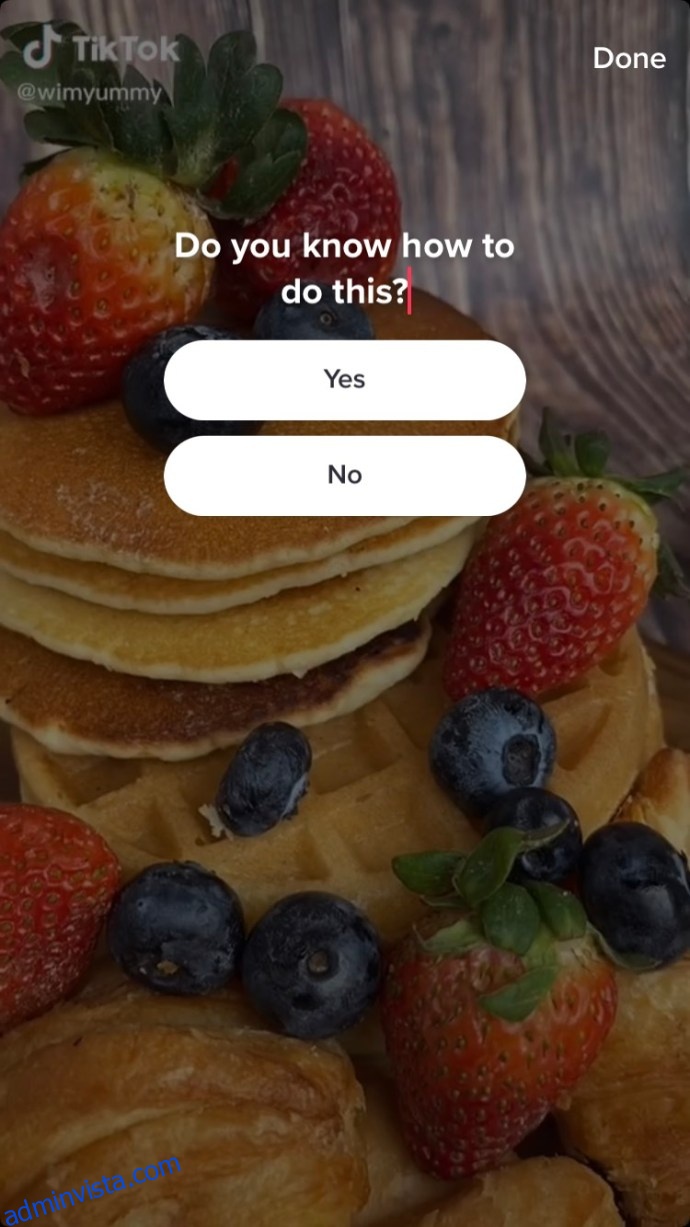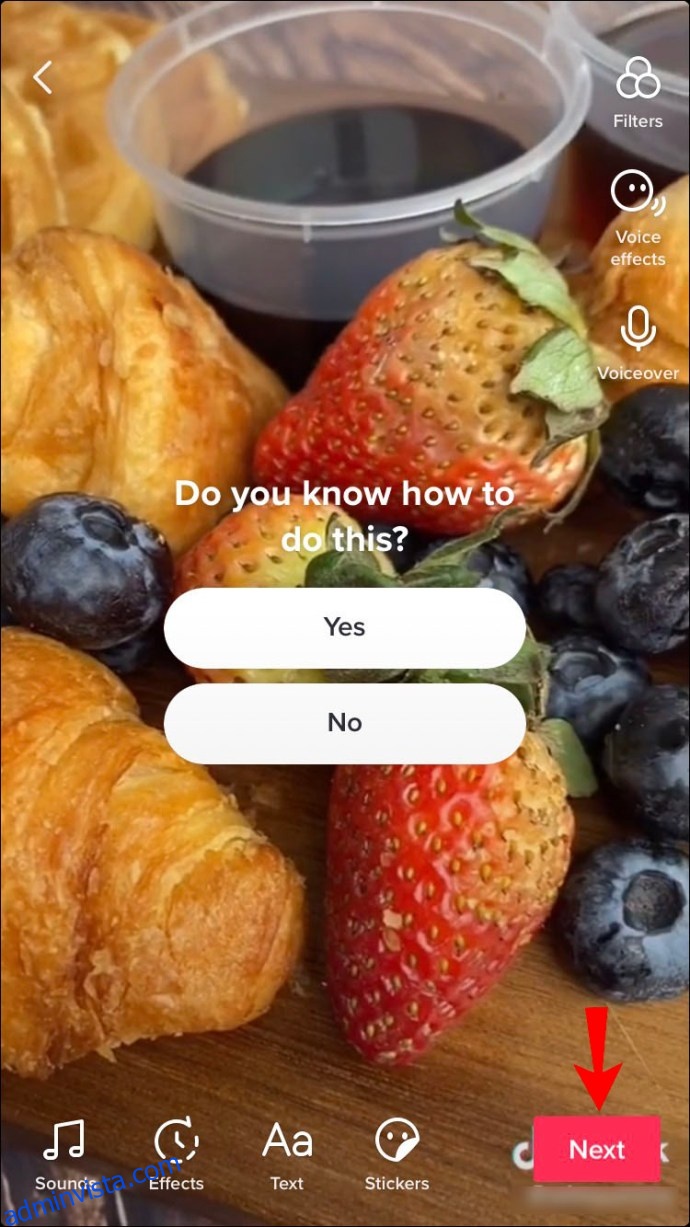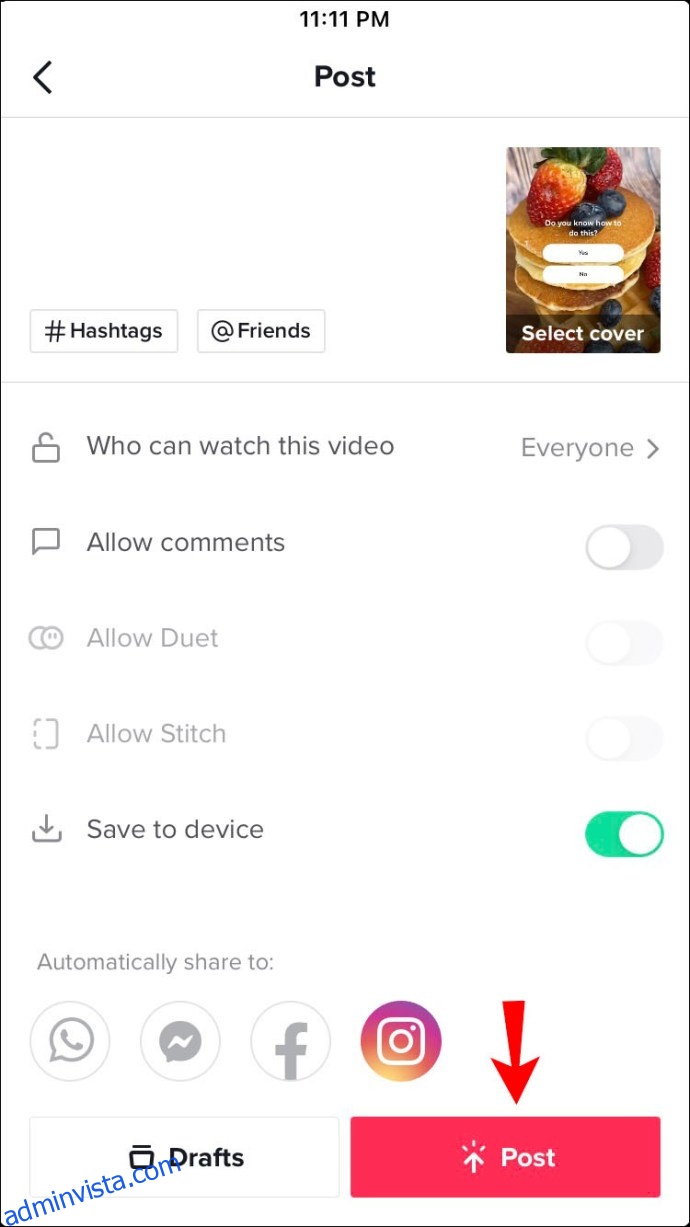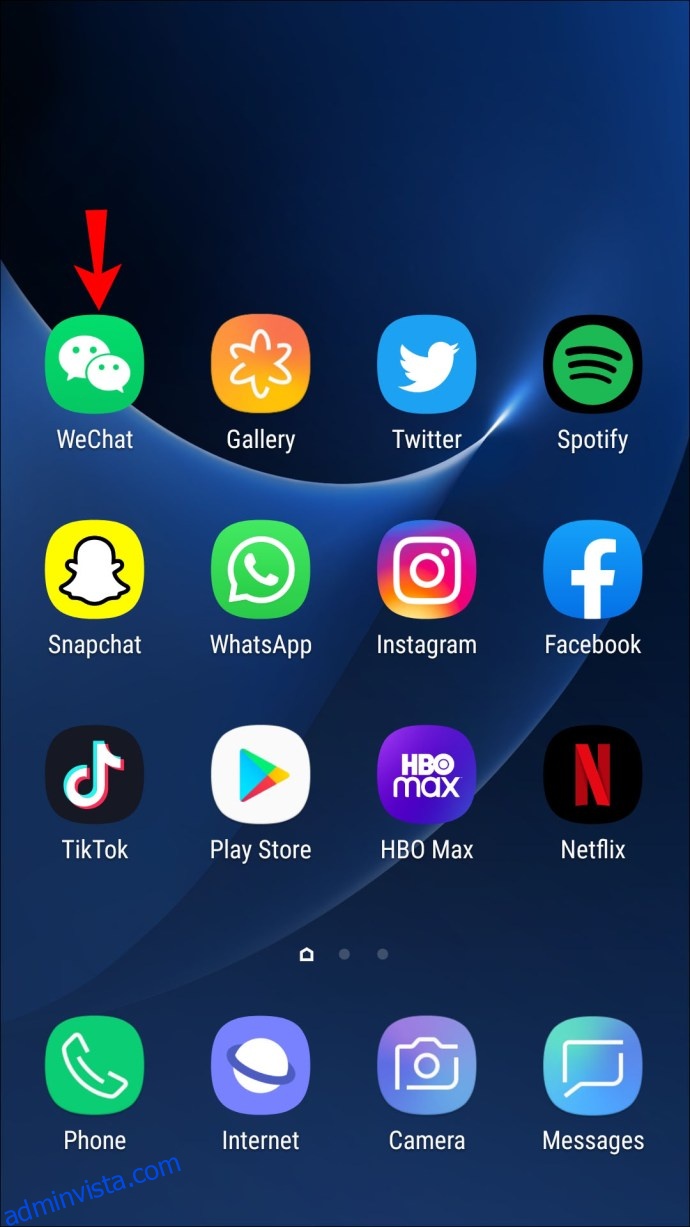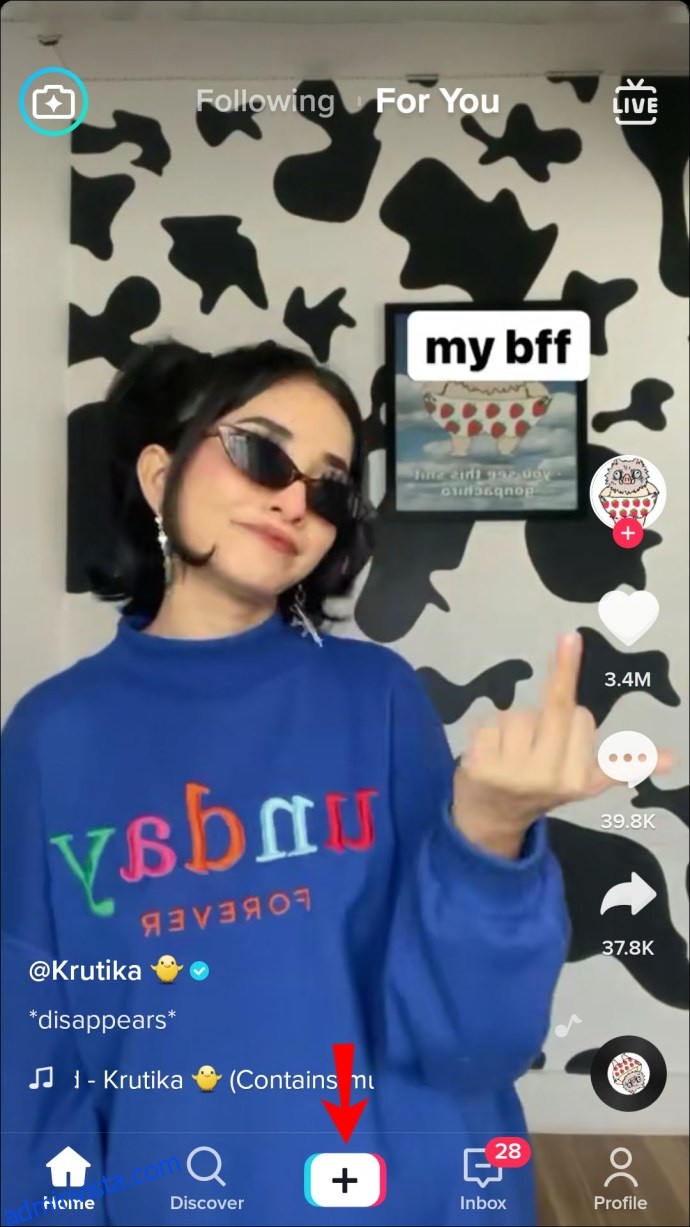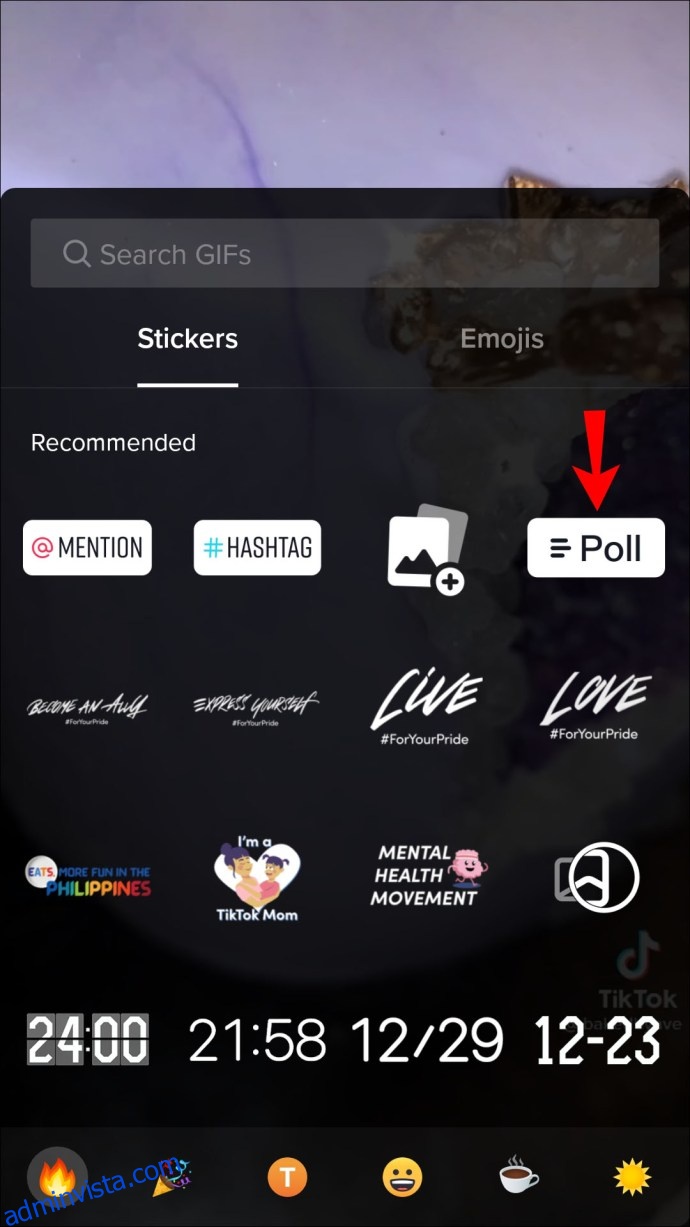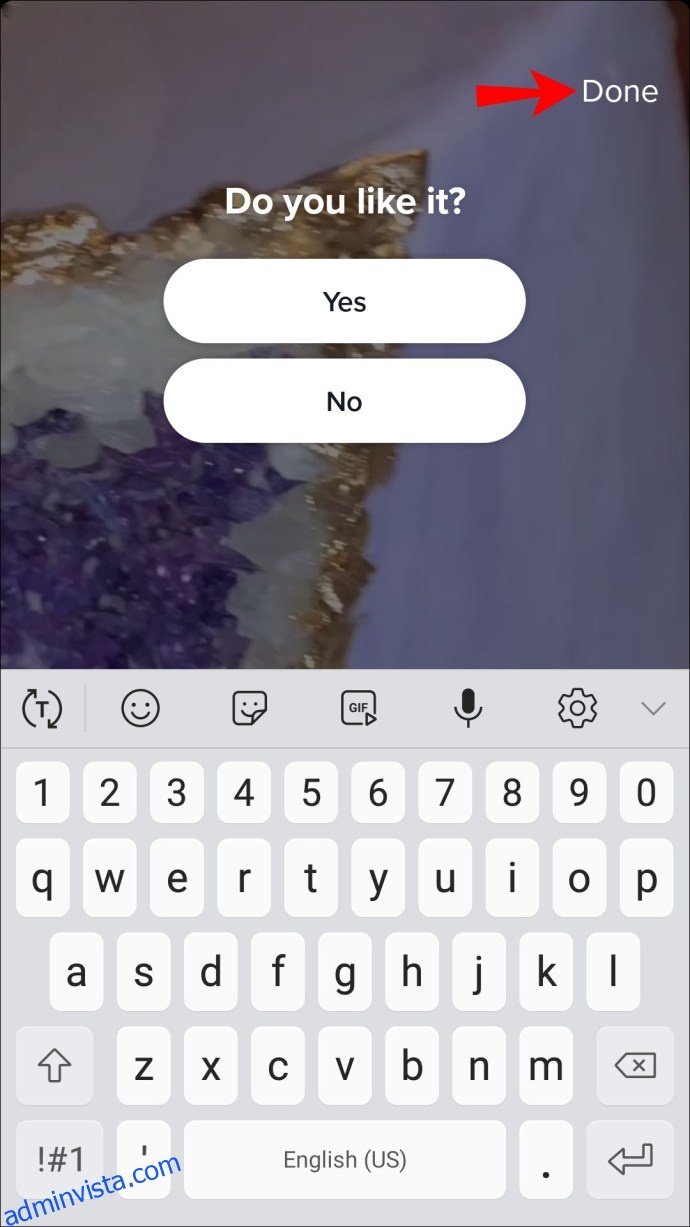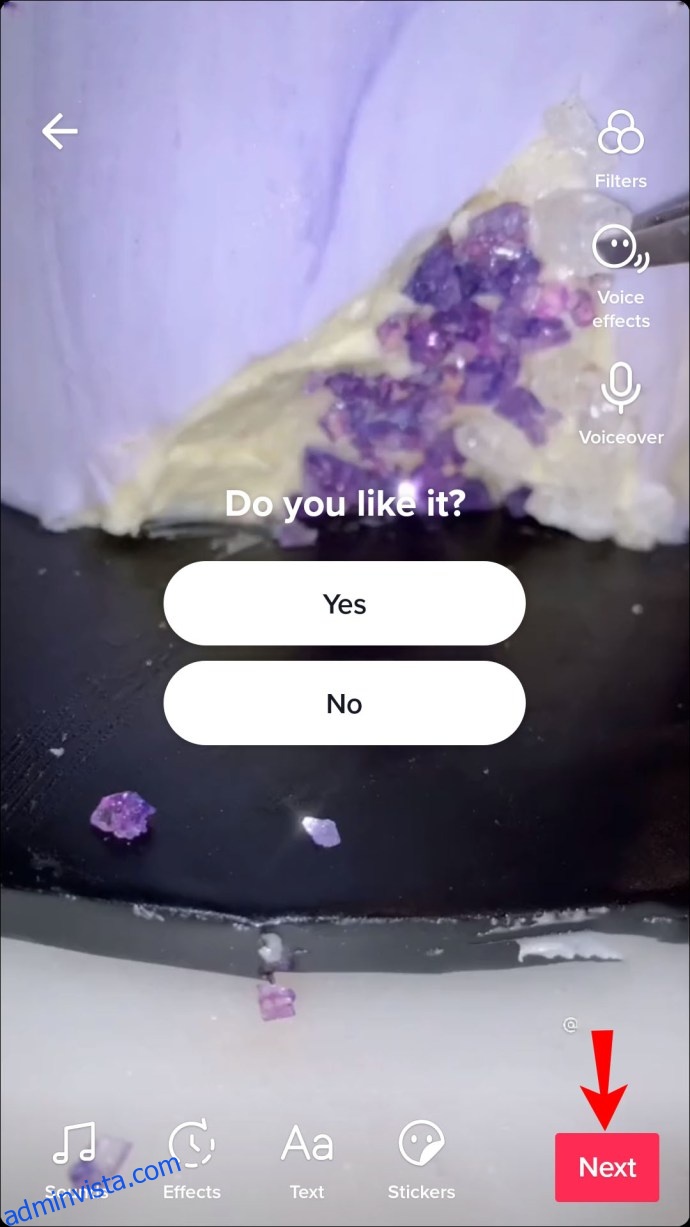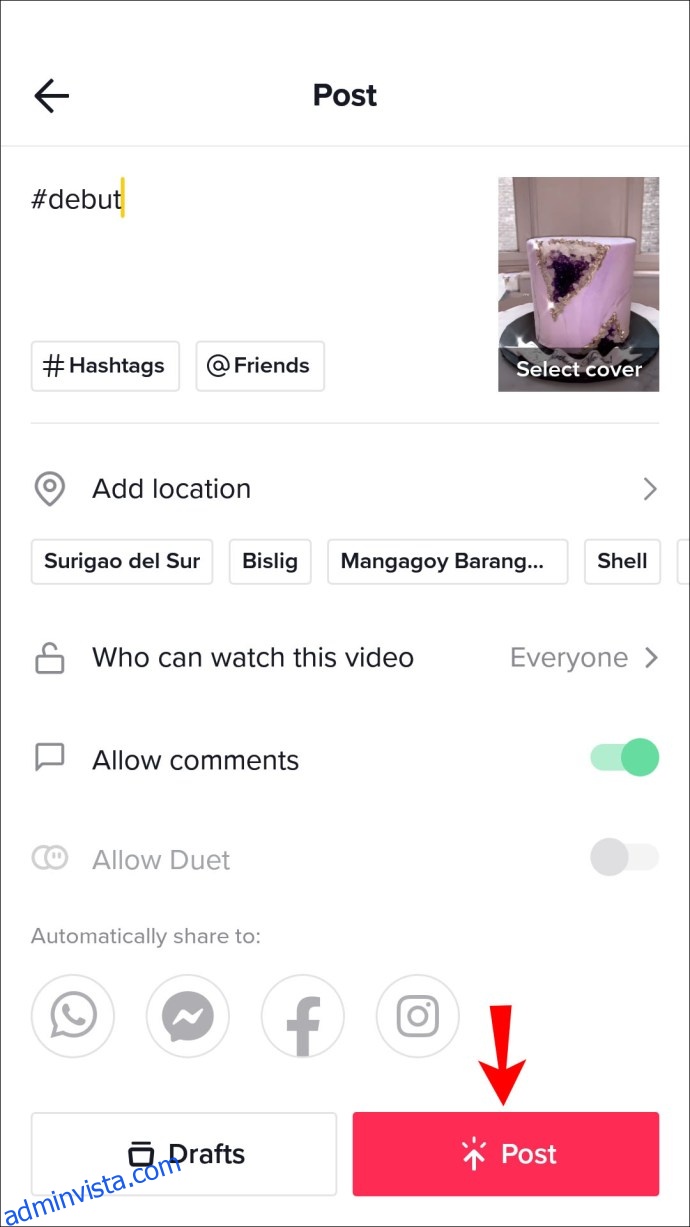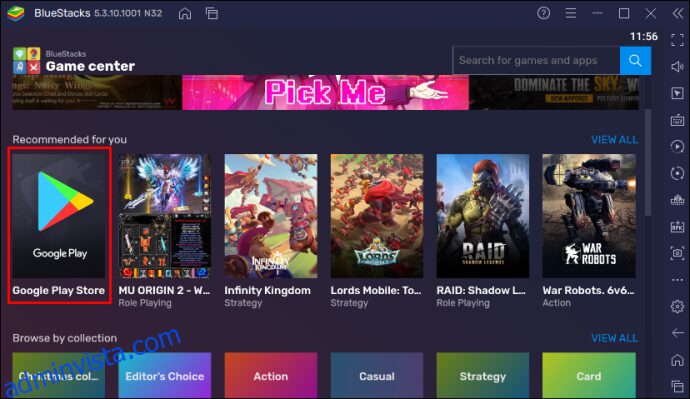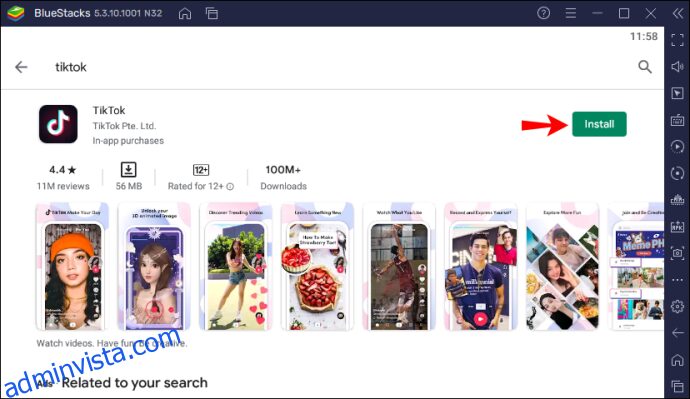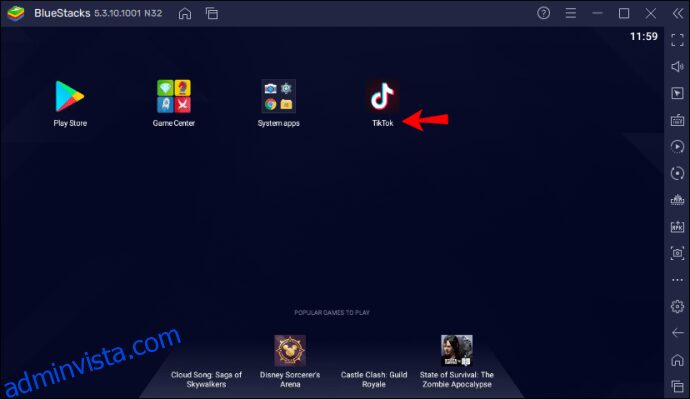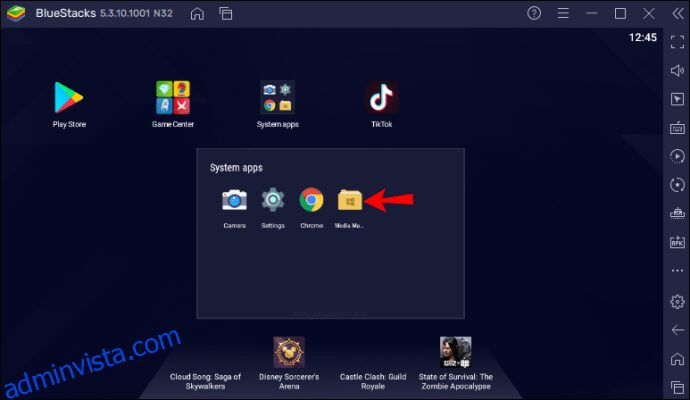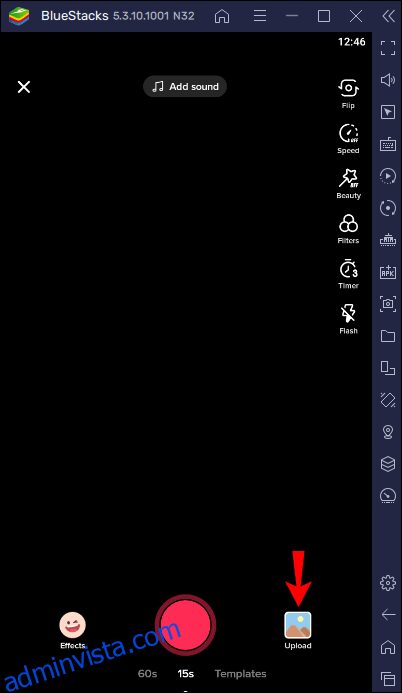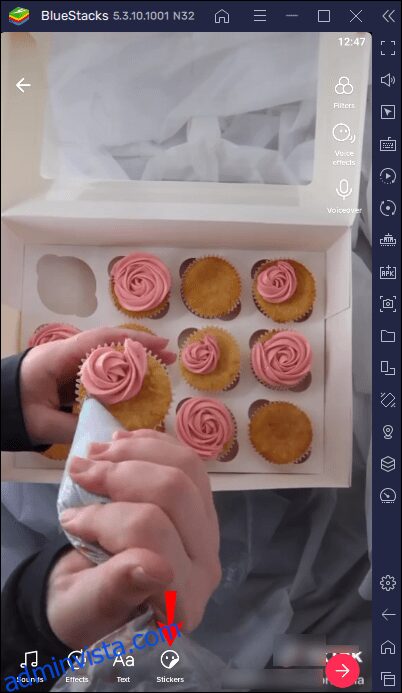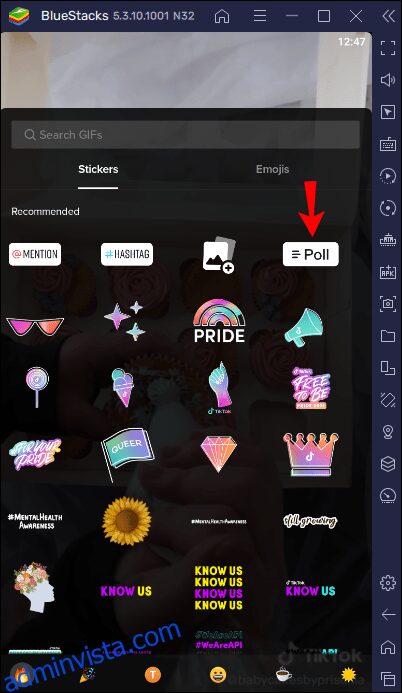Om du är ny på TikTok kanske du inte vet hur du skapar en omröstning.

En omröstning låter dig ställa en fråga till dina följare som de kan svara på genom att välja ett av de två svaren du har angett. Dessa omröstningar ökar användarinteraktionen och låter dig mäta hur dina följare svarar på ditt innehåll.
Lyckligtvis är det relativt enkelt att lägga till en omröstning till dina TikTok-videor. Med de enkla stegen i den här guiden visar vi dig hur det går till och hur du ser resultaten.
Hur man skapar en omröstning i TikTok på iPhone-appen
När du lägger till en omröstning i TikTok skiljer sig inställningen något från andra plattformar som Instagram. Till exempel låter Instagram Stories Skapa Mode dig hitta funktioner som enkäter på ett och samma ställe. Däremot kräver TikTok att du laddar upp en video först innan omröstningsfunktionen blir tillgänglig.
Om du aldrig har använt den här funktionen och äger en iPhone gör du så här:
Öppna TikTok-appen på din iPhone.
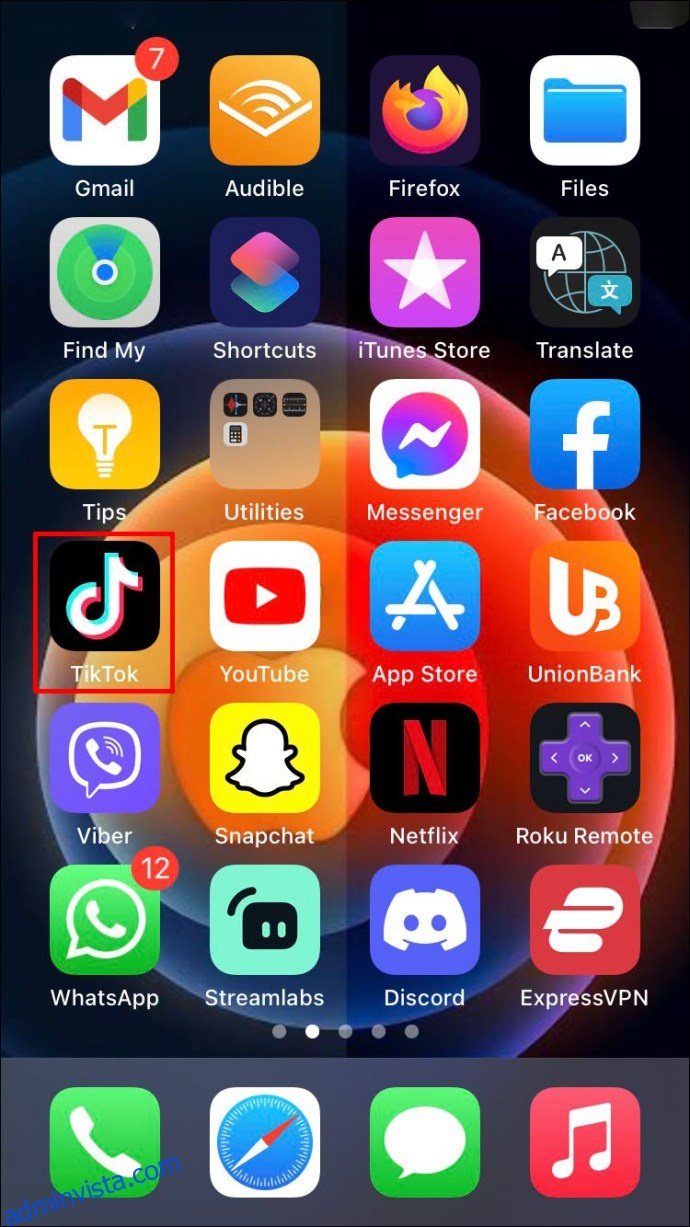 Klicka på ikonen längst ned på skärmen som låter dig skapa en ny video (det vita plustecknet i en svart rektangel med blå och rosa kant.)
Klicka på ikonen längst ned på skärmen som låter dig skapa en ny video (det vita plustecknet i en svart rektangel med blå och rosa kant.)
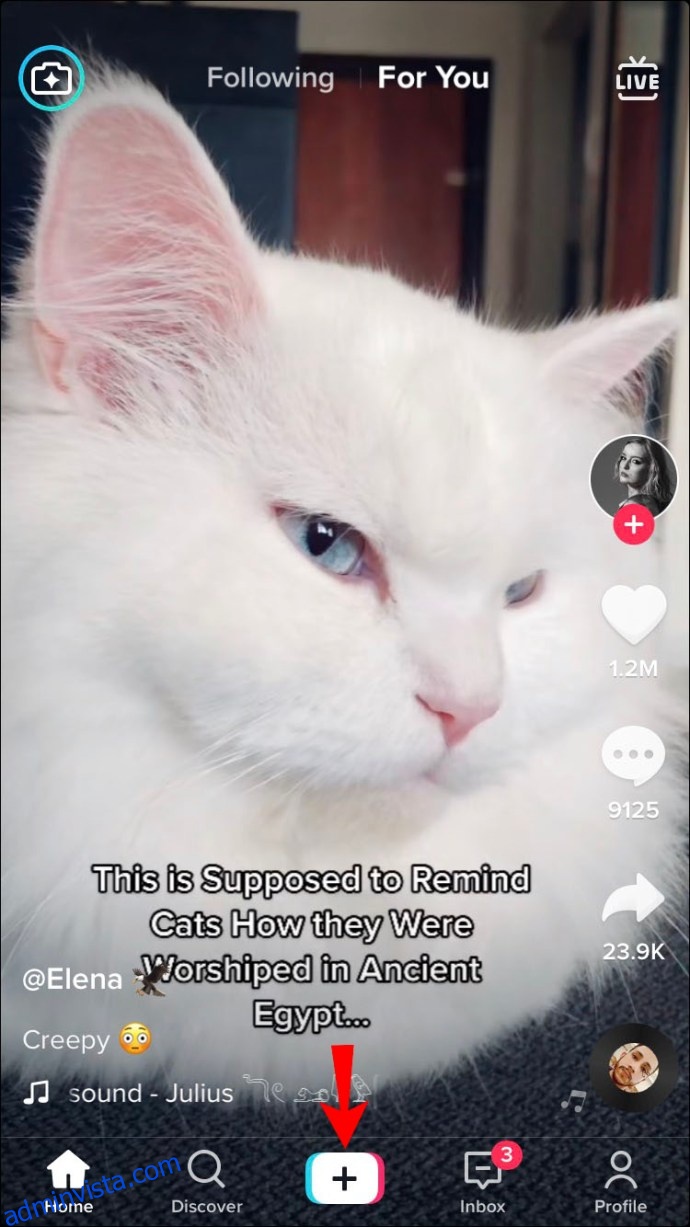 Skapa din video eller ladda upp en från ditt galleri. När du har videon du vill använda trycker du på ”Nästa”.
Skapa din video eller ladda upp en från ditt galleri. När du har videon du vill använda trycker du på ”Nästa”.
 Redigeringsskärmen öppnas. Navigera till botten av skärmen och tryck på ”Klistermärken”-ikonen (smiley.) I ”Klistermärken”-menyn som öppnas, välj alternativet ”Omröstning”.
Redigeringsskärmen öppnas. Navigera till botten av skärmen och tryck på ”Klistermärken”-ikonen (smiley.) I ”Klistermärken”-menyn som öppnas, välj alternativet ”Omröstning”.
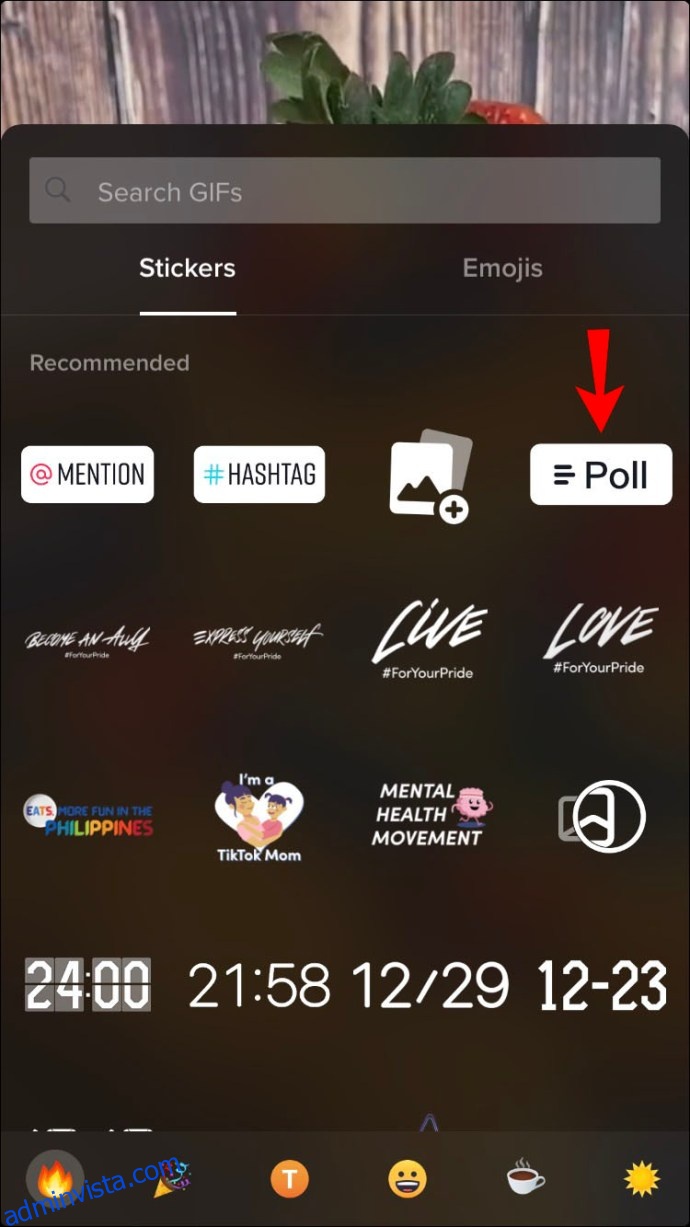 Skriv nu in frågan du vill ställa i din omröstning. Följ detta genom att skriva in svaren som användarna kan välja mellan. Till exempel ”Ja” eller ”Nej” eller till och med ”Ibland” eller ”Aldrig”.
Skriv nu in frågan du vill ställa i din omröstning. Följ detta genom att skriva in svaren som användarna kan välja mellan. Till exempel ”Ja” eller ”Nej” eller till och med ”Ibland” eller ”Aldrig”.
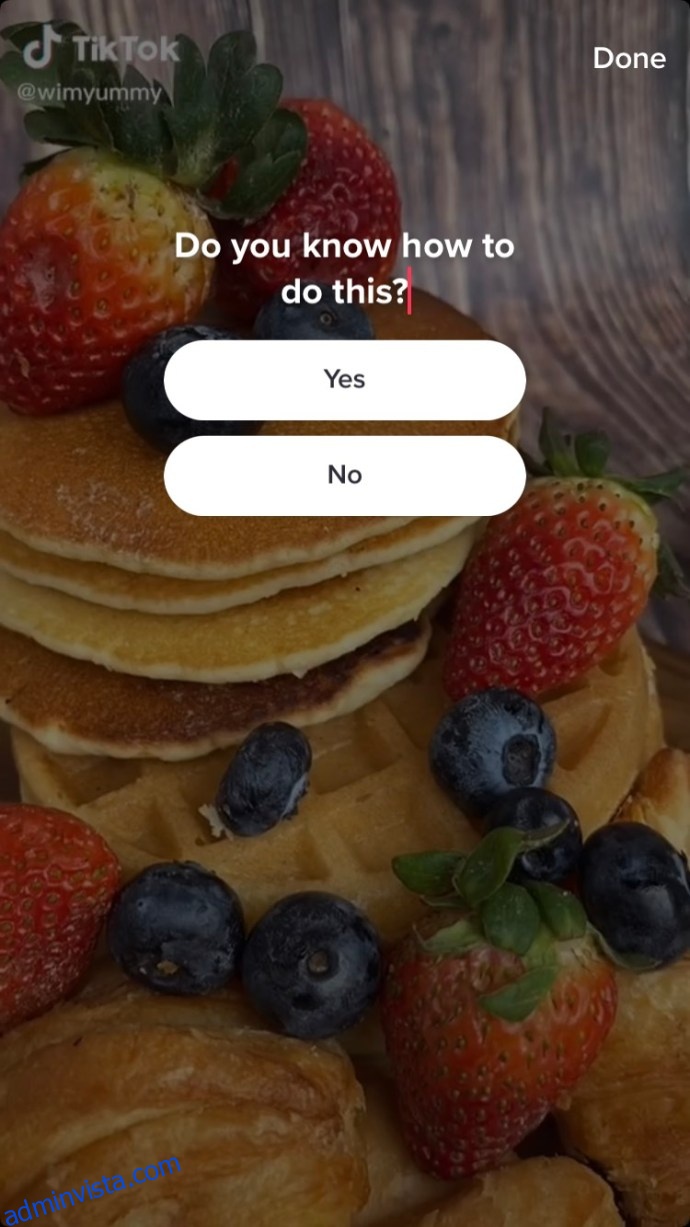 När du är nöjd med din omröstning, välj ”Klar” i det övre högra hörnet av skärmen. Tryck sedan på ”Nästa” längst ner till höger på skärmen. Lägg nu till din bildtext och taggar till videon.
När du är nöjd med din omröstning, välj ”Klar” i det övre högra hörnet av skärmen. Tryck sedan på ”Nästa” längst ner till höger på skärmen. Lägg nu till din bildtext och taggar till videon.
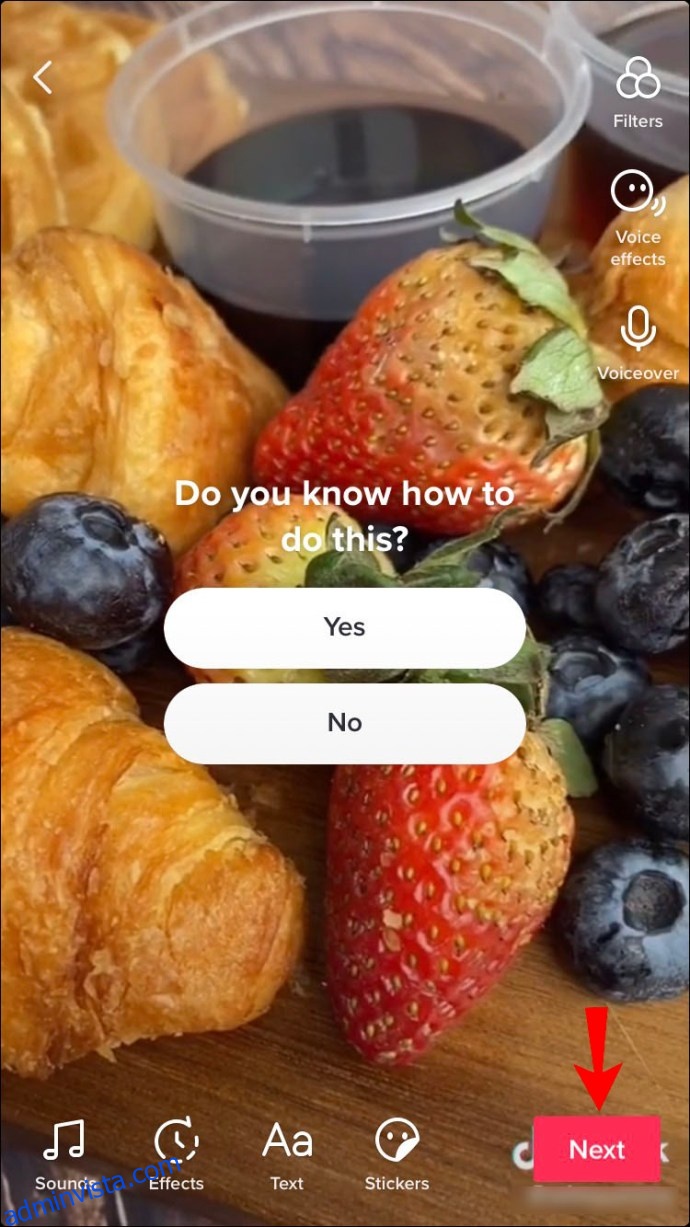 Klicka på ”Lägg upp” längst ner till höger på skärmen för att publicera din video och omröstning till TikTok.
Klicka på ”Lägg upp” längst ner till höger på skärmen för att publicera din video och omröstning till TikTok.
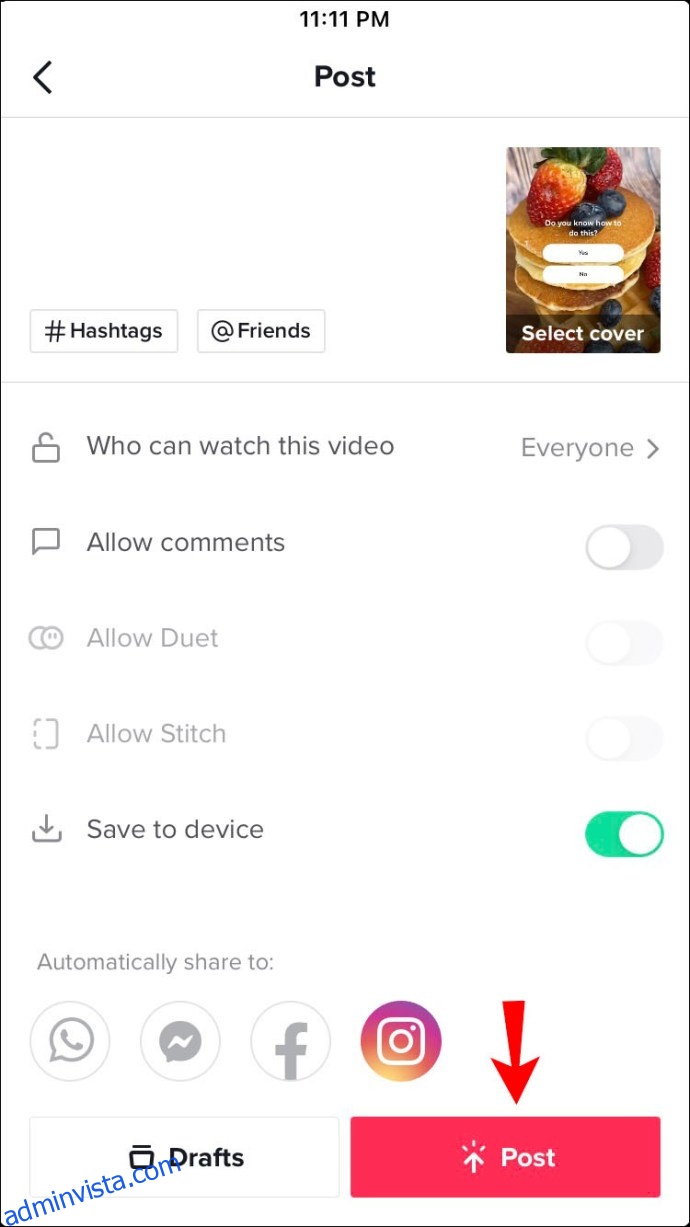
Hur man skapar en omröstning i TikTok på Android-appen
Att lägga till en omröstning till TikTok på din Android-enhet är snabbt och enkelt att göra. Följ bara dessa steg:
Navigera till TikTok-appen på din Android-enhet och tryck för att öppna den.
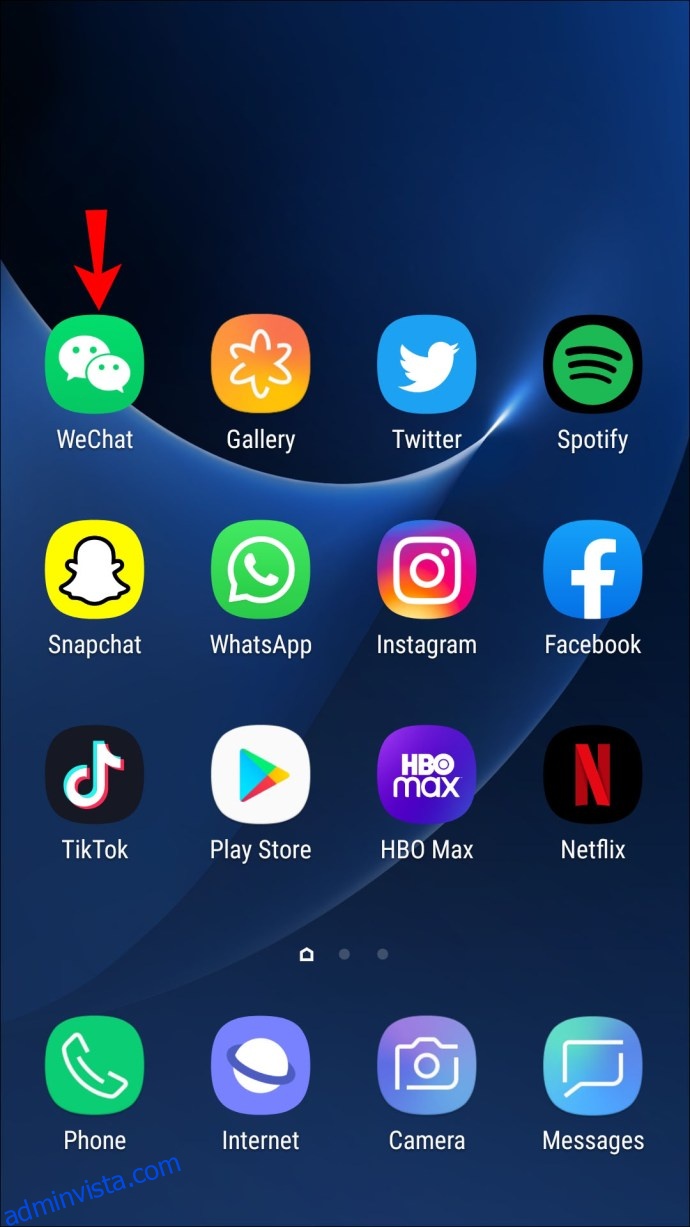 När appen är öppen, leta reda på plustecknet längst ned i mitten av skärmen och tryck på den för att skapa eller ladda upp en ny video.
När appen är öppen, leta reda på plustecknet längst ned i mitten av skärmen och tryck på den för att skapa eller ladda upp en ny video.
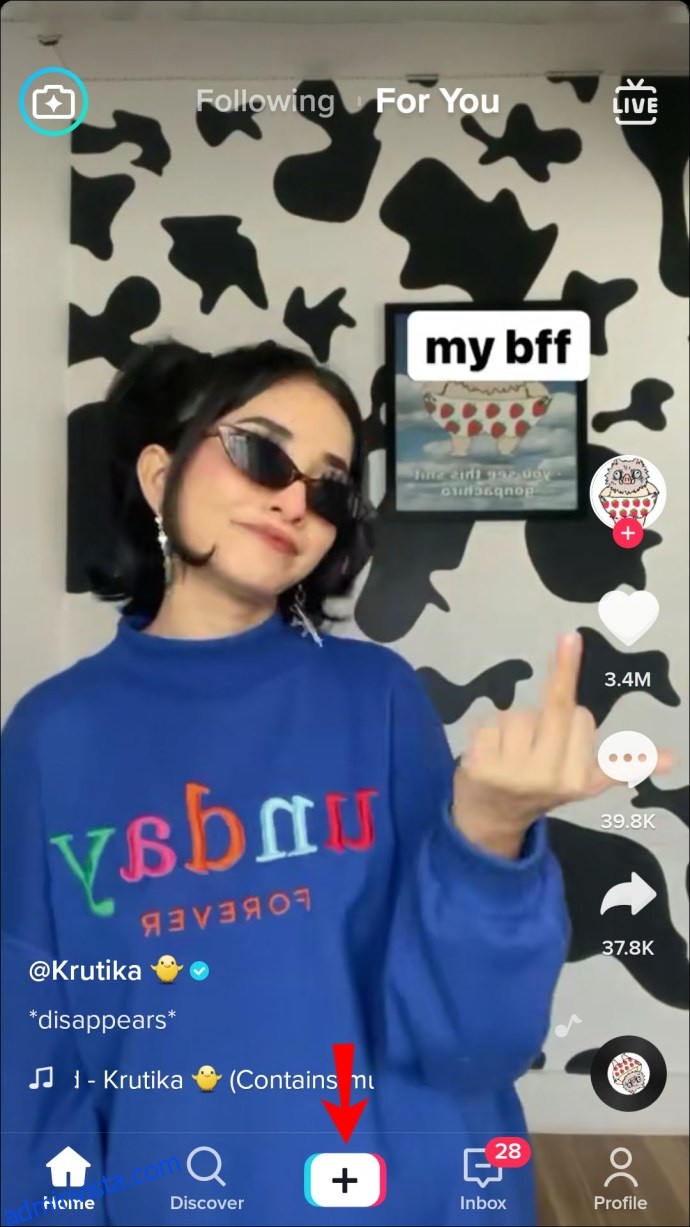 När du är nöjd med videon väljer du ”Nästa”. En redigeringsskärm öppnas och längst ner på den här skärmen hittar du alternativet att lägga till ”Klistermärken”. Tryck på den här ikonen (indikerat med ett smiley).
När du är nöjd med videon väljer du ”Nästa”. En redigeringsskärm öppnas och längst ner på den här skärmen hittar du alternativet att lägga till ”Klistermärken”. Tryck på den här ikonen (indikerat med ett smiley).
 Välj klistermärket ”Omröstningar” från klistermärkets meny. En prompt visas – skriv in frågan du vill ställa, följt av svaren i de två blocken nedan.
Välj klistermärket ”Omröstningar” från klistermärkets meny. En prompt visas – skriv in frågan du vill ställa, följt av svaren i de två blocken nedan.
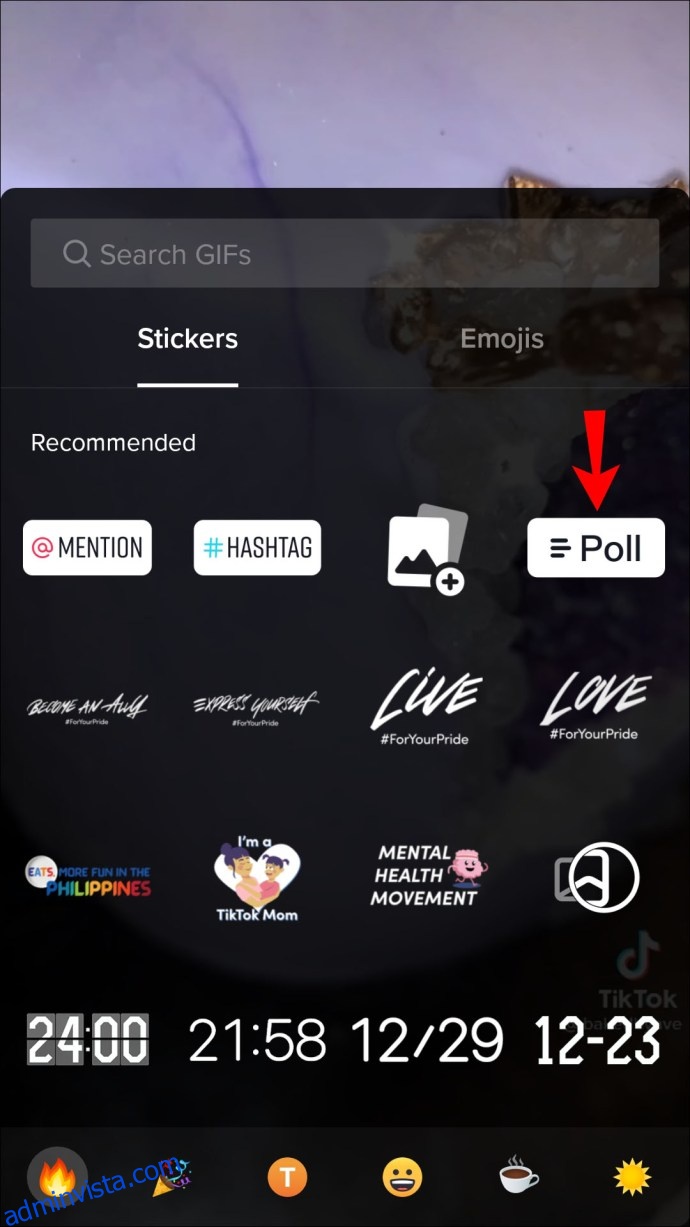 Klicka på ”Klar” i det övre högra hörnet av skärmen.
Klicka på ”Klar” i det övre högra hörnet av skärmen.
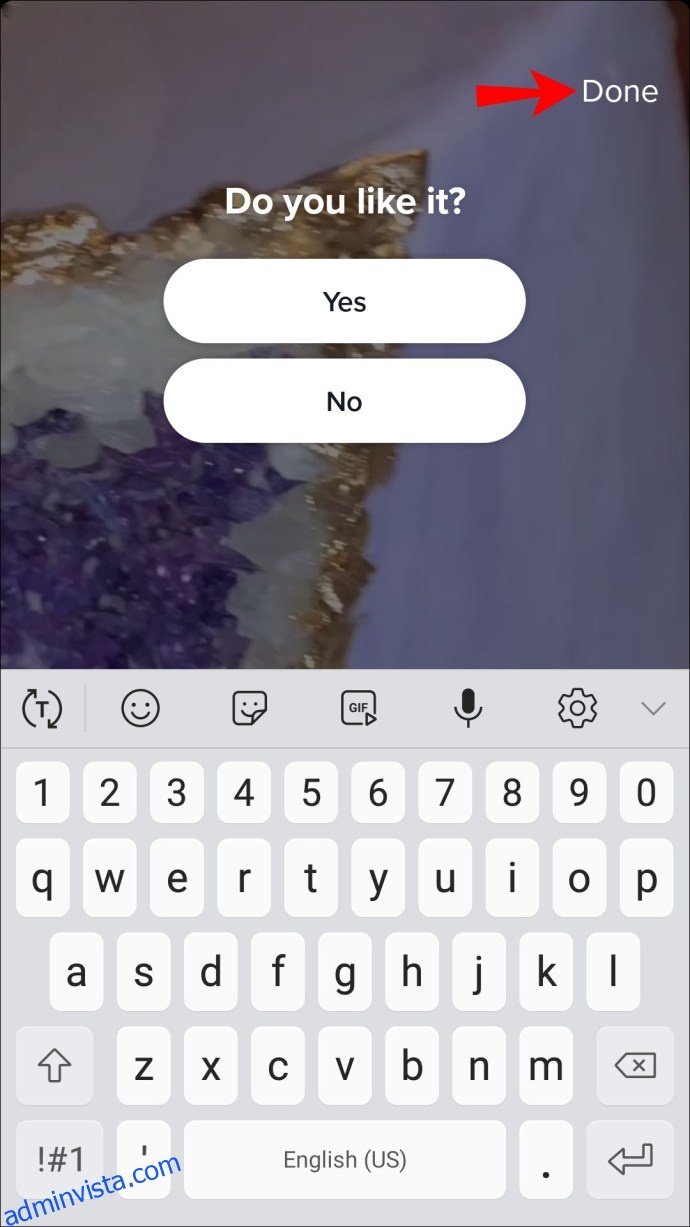 Lägg till andra effekter eller musik och tryck sedan på ”Nästa” längst ner till höger på skärmen.
Lägg till andra effekter eller musik och tryck sedan på ”Nästa” längst ner till höger på skärmen.
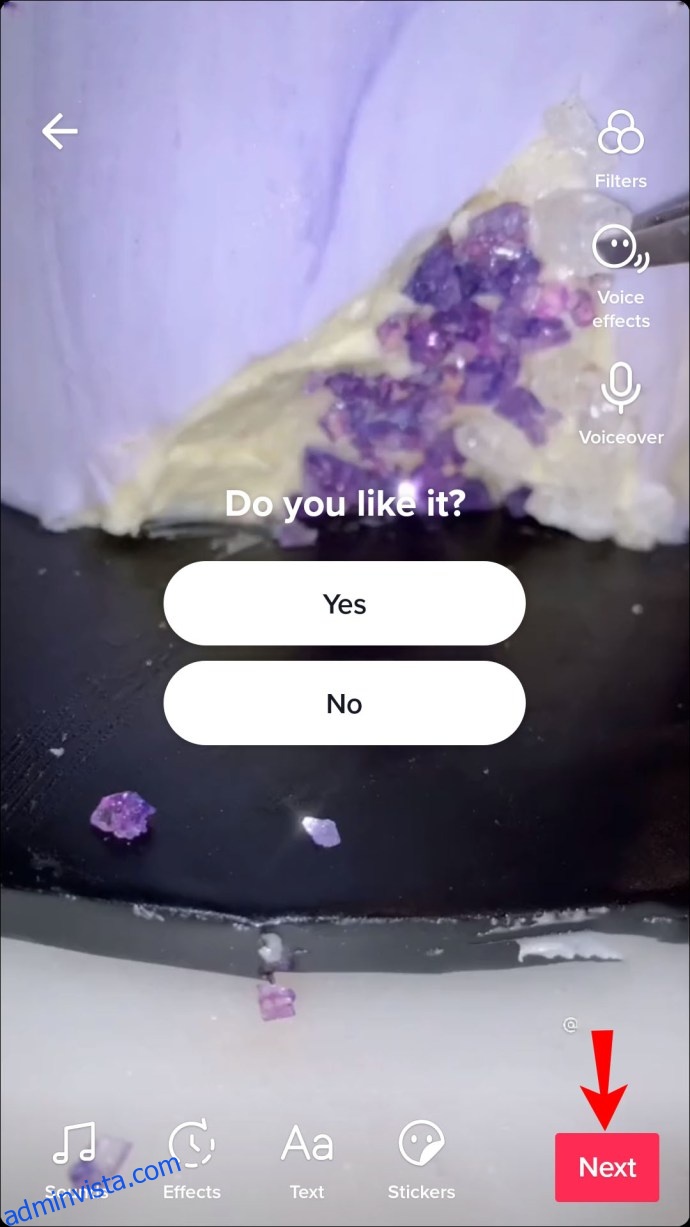 Infoga din bildtext och taggarna du vill använda innan du trycker på ”Lägg upp” längst ned till höger på skärmen. Din video kommer sedan att läggas upp på TikTok.
Infoga din bildtext och taggarna du vill använda innan du trycker på ”Lägg upp” längst ned till höger på skärmen. Din video kommer sedan att läggas upp på TikTok.
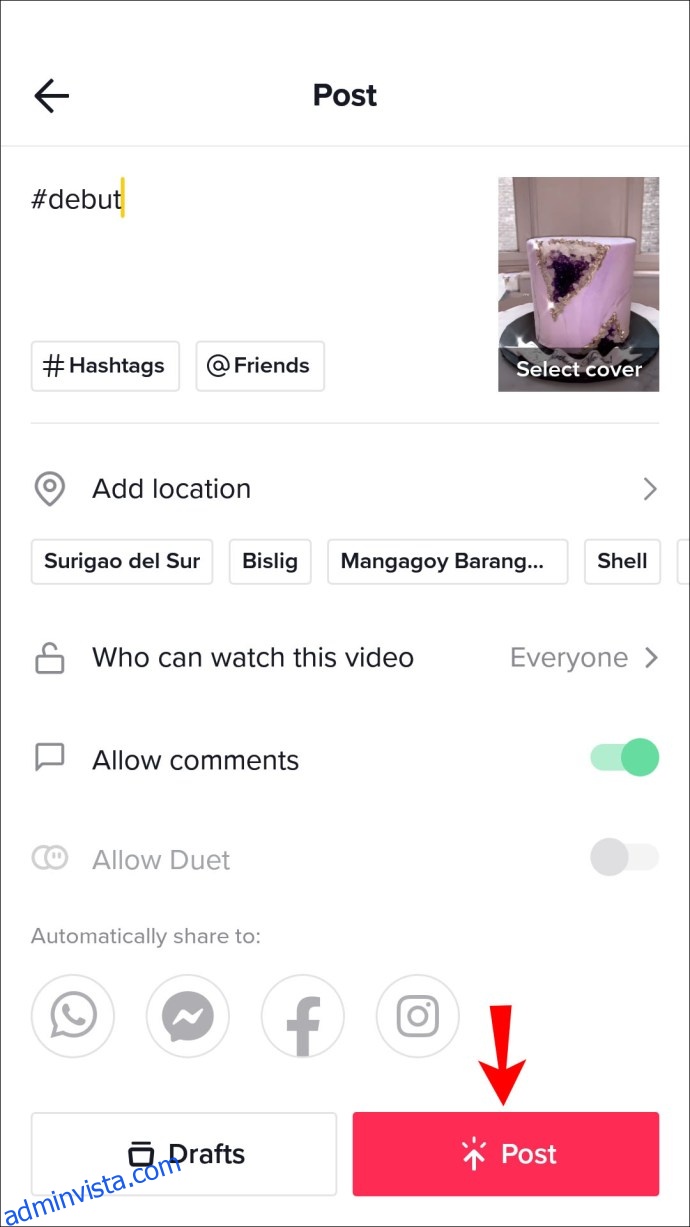
Hur man skapar en omröstning i TikTok på en PC
Att skapa en omröstning på TikTok är lite mer komplicerat. Plattformen är gjord för användning på iPhone och Android och stöds ännu inte på PC. Så även om du kan använda TikTok-webben på din PC, tillåter det dig inte att använda många funktioner i appen.
Det finns dock en väg runt detta genom att använda ett program som BlueStacks. BlueStacks är en emulator som gör att du kan komma åt den mobila versionen av TikTok på din PC och använda alla funktioner som vanligt. Här är vad du behöver göra:
Ladda ner och installera BlueStacks på din PC. Öppna BlueStacks och ta dig till ”Hem”-skärmen. Leta upp fliken ”Game Center” och klicka på den. Välj Google Play Butik under Rekommenderas.
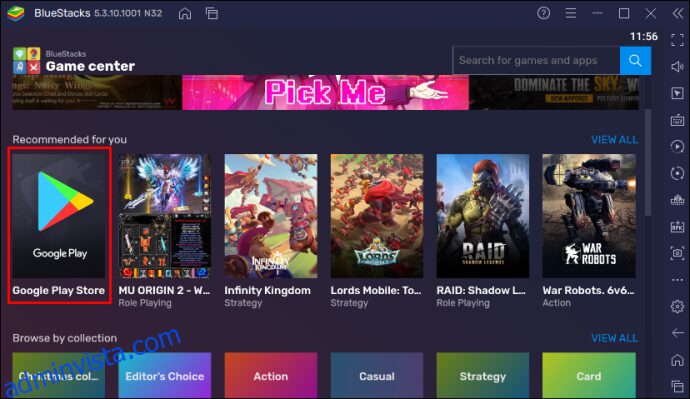 Logga in på Google Play och ladda ner och installera TikTok.
Logga in på Google Play och ladda ner och installera TikTok.
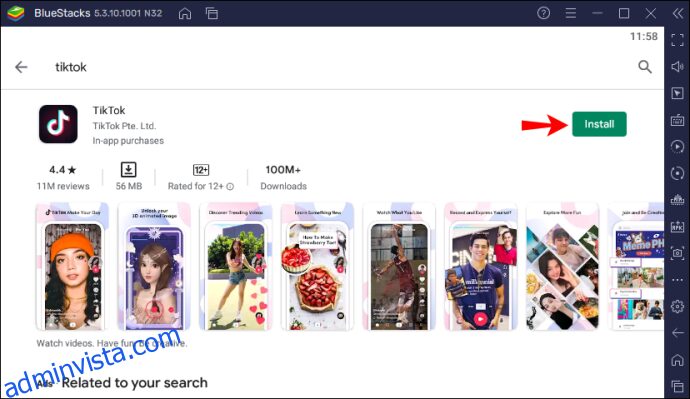 Navigera tillbaka till ditt BlueStacks-bibliotek och leta upp TikTok-appen. Öppna TikTok-appen och logga in. Du kommer nu att kunna använda den på samma sätt som på din mobila enhet.
Navigera tillbaka till ditt BlueStacks-bibliotek och leta upp TikTok-appen. Öppna TikTok-appen och logga in. Du kommer nu att kunna använda den på samma sätt som på din mobila enhet.
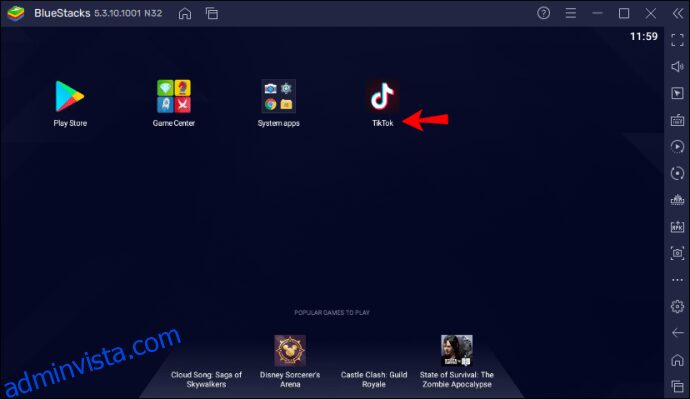 För att ladda upp och redigera dina videor på TikTok med BlueStacks måste du först ladda upp dem till Bluestacks innan du lägger till dem i TikTok. Navigera till din BlueStacks ”Hem”-skärm. Leta upp ”Bibliotek” och välj det. Välj sedan ”Systemappar” följt av ”Mediahanterare.”
För att ladda upp och redigera dina videor på TikTok med BlueStacks måste du först ladda upp dem till Bluestacks innan du lägger till dem i TikTok. Navigera till din BlueStacks ”Hem”-skärm. Leta upp ”Bibliotek” och välj det. Välj sedan ”Systemappar” följt av ”Mediahanterare.”
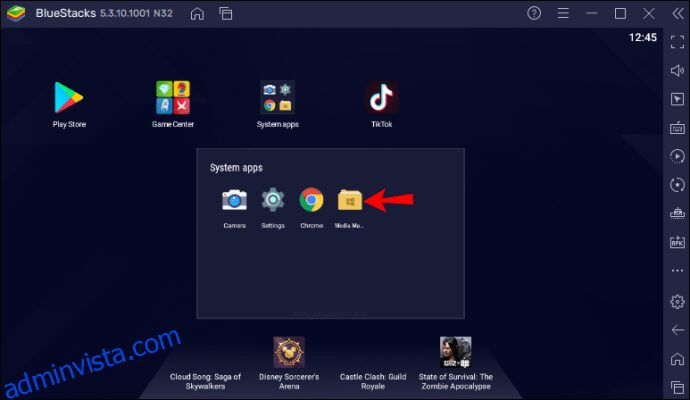 Klicka på ”Importera från Windows eller Mac”, beroende på vilken dator du har. Du hittar den här fliken i det nedre vänstra hörnet av fönstret. Välj den video du vill ha och ladda upp den.
Navigera tillbaka till din TikTok-app på Bluestacks. Välj plustecknet längst ned i mitten av skärmen. Klicka på ”Ladda upp” och välj videon du just har lagt till i BlueStacks.
Klicka på ”Importera från Windows eller Mac”, beroende på vilken dator du har. Du hittar den här fliken i det nedre vänstra hörnet av fönstret. Välj den video du vill ha och ladda upp den.
Navigera tillbaka till din TikTok-app på Bluestacks. Välj plustecknet längst ned i mitten av skärmen. Klicka på ”Ladda upp” och välj videon du just har lagt till i BlueStacks.
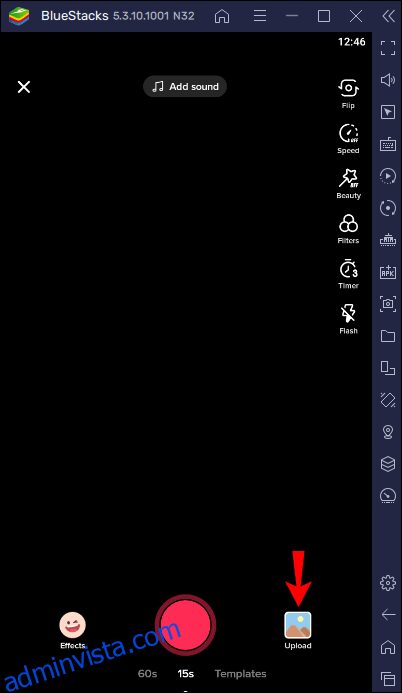 Välj ”Nästa” så öppnas redigeringsskärmen. Längst ner på skärmen, leta reda på smileyikonen som öppnar din ”Klistermärken”-sida och klicka på den.
Välj ”Nästa” så öppnas redigeringsskärmen. Längst ner på skärmen, leta reda på smileyikonen som öppnar din ”Klistermärken”-sida och klicka på den.
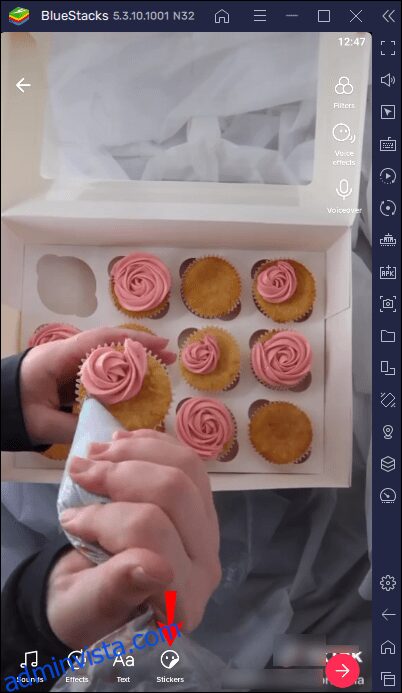 Välj klistermärket som heter ”Omröstningar”. Skriv in din fråga och de två svarsalternativ du vill ge dina följare.
Välj klistermärket som heter ”Omröstningar”. Skriv in din fråga och de två svarsalternativ du vill ge dina följare.
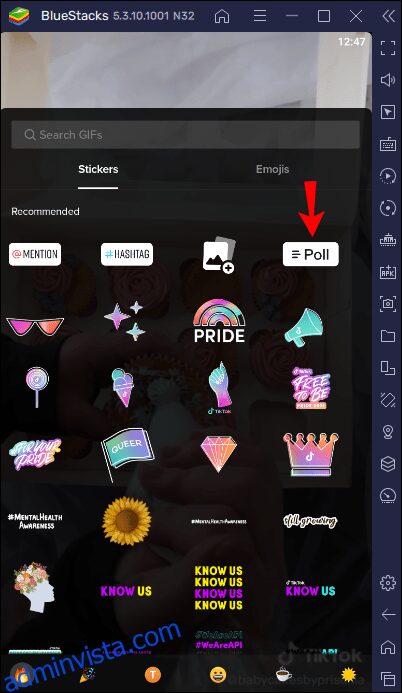 Klicka på ”Klar” i det övre högra hörnet av skärmen. Lägg till andra effekter eller musik och välj sedan ”Nästa” längst ner till höger på sidan. Här kan du lägga till dina taggar och bildtexten du vill inkludera med din video.
Klicka på ”Lägg upp” för att publicera din video på TikTok.
Klicka på ”Klar” i det övre högra hörnet av skärmen. Lägg till andra effekter eller musik och välj sedan ”Nästa” längst ner till höger på sidan. Här kan du lägga till dina taggar och bildtexten du vill inkludera med din video.
Klicka på ”Lägg upp” för att publicera din video på TikTok.
Ytterligare vanliga frågor
Hur ser jag resultaten av min TikTok-undersökning?
Efter att ha publicerat din video med en omröstning till TikTok kan du se hur dina följare röstade. Så här ser du vilka röster som avgavs och av vem:
1. Öppna din TikTok-app.
2. Navigera sedan till videon med omröstningen och tryck på den.
3. Klicka på ”Enkätklistermärke”. Alternativet ”Visa omröstningsresultat” dyker upp. Klicka på det här alternativet.
4. En skärm kommer att visas som anger hur många röster varje svar fick och vem som röstade för varje svar.
Omröstningen stängd!
Att lägga till en omröstning till din TikTok-video är relativt enkelt när du väl vet vilka steg du ska navigera. Även om det är lite knepigare att skapa en omröstning i TikTok på din PC, bör stegen i den här guiden göra processen lite mindre utmanande. Prova det några gånger, och snart kommer du att skapa omröstningar med slutna ögon.
Det enda du behöver oroa dig för är vilket videoinnehåll du ska skapa härnäst!
Har du skapat en TikTok-video med en omröstningsdekal tidigare? Använde du en metod som liknar de som beskrivs i den här guiden? Låt oss veta i kommentarsfältet nedan.